ZBrush怎么设置参考图?
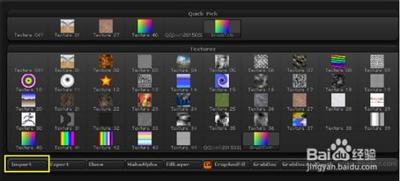
ZBrush设置参考图的方法
在ZBrush中设置参考图是一个相对直观的过程,但具体的步骤可能会根据你使用的ZBrush版本和个人偏好有所不同。以下是几种常见的方法来设置和使用参考图。
设置参考图的基本步骤
方法一:使用ImagePlane插件
- 打开ZBrush:首先启动ZBrush软件。
- 访问ImagePlane设置:在ZBrush的上部菜单栏中点击“texture”按钮,然后在弹出的菜单中选择“imageplane”项。
- 加载参考图:在“imageplane”项中点击“loadimage”,通过文件选择栏找到并打开你要导入的参考图。
- 调整大小和透明度:你可以通过“imgsize”来调节参考图的大小百分比,而“modelopacity”则用于调整模型在背景中的透明百分比。
方法二:使用TextureImport功能
- 导入参考图:在ZBrush中,选择“TextureImport”载入参考图。
- 调整画布和材质:使用当前材质和纹理填充画布,画布的尺寸将根据纹理贴图的尺寸进行调整。为了避免参考图被清理掉,建议创建一个新层并在其中进行雕刻。
使用参考图的注意事项
保持参考图的准确性
- 比例调整:外部参考图的比例一改动就不准确了,在使用时需要特别注意比例的调整。
- 版本兼容性:例如,某些版本的ZBrush可能不支持特定的图片格式(如JPG),这时可能需要将图片导出为PSD或其他兼容格式。
提高工作效率的技巧
- 快捷键操作:熟悉并使用快捷键可以提高在ZBrush中操作的效率,例如使用“shift+Z”来快速打开或关闭参考图。
- 层的使用:通过创建新层并在其中进行雕刻,可以有效避免参考图被误删除,保持工作的连贯性。
通过上述方法,你可以有效地在ZBrush中设置和使用参考图,这将大大帮助你提高建模的准确性和效率。
本篇文章所含信息均从网络公开资源搜集整理,旨在为读者提供参考。尽管我们在编辑过程中力求信息的准确性和完整性,但无法对所有内容的时效性、真实性及全面性做出绝对保证。读者在阅读和使用这些信息时,应自行评估其适用性,并承担可能由此产生的风险。本网站/作者不对因信息使用不当或误解而造成的任何损失或损害承担责任。
